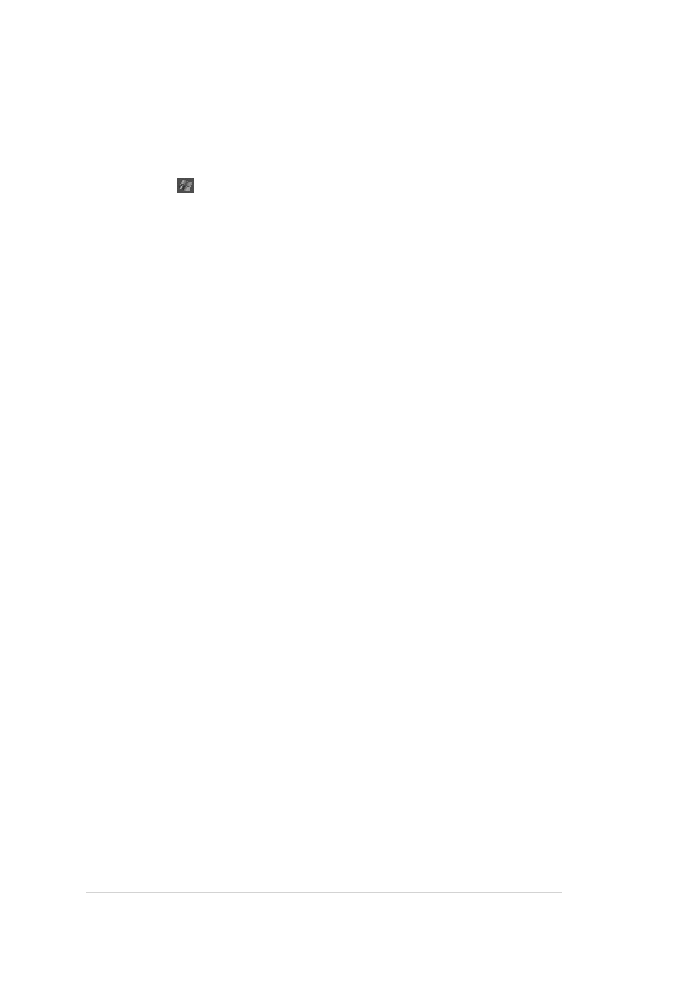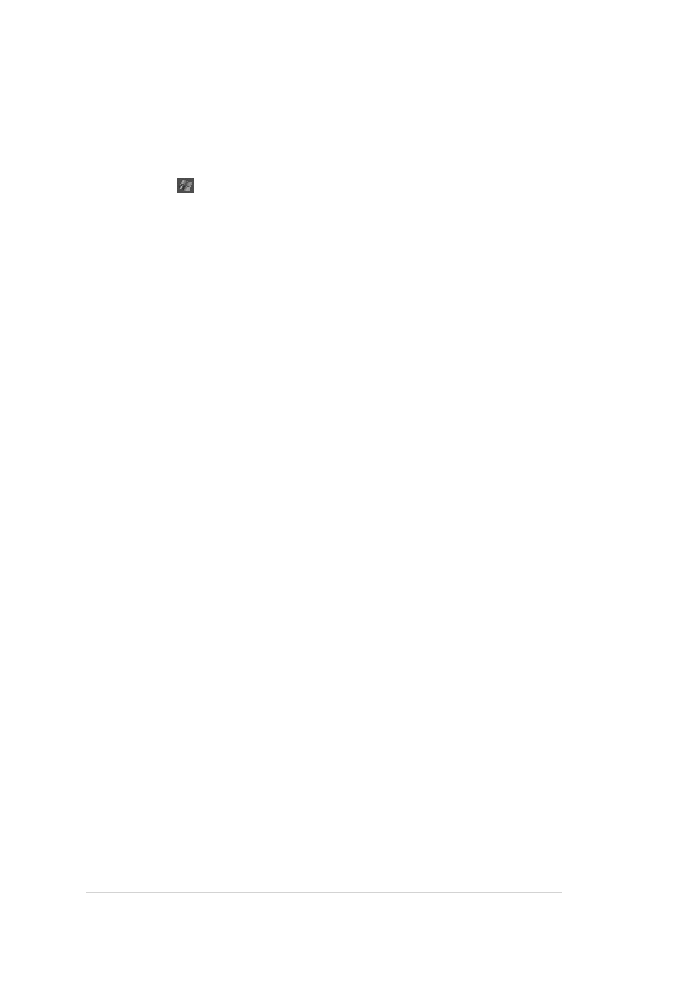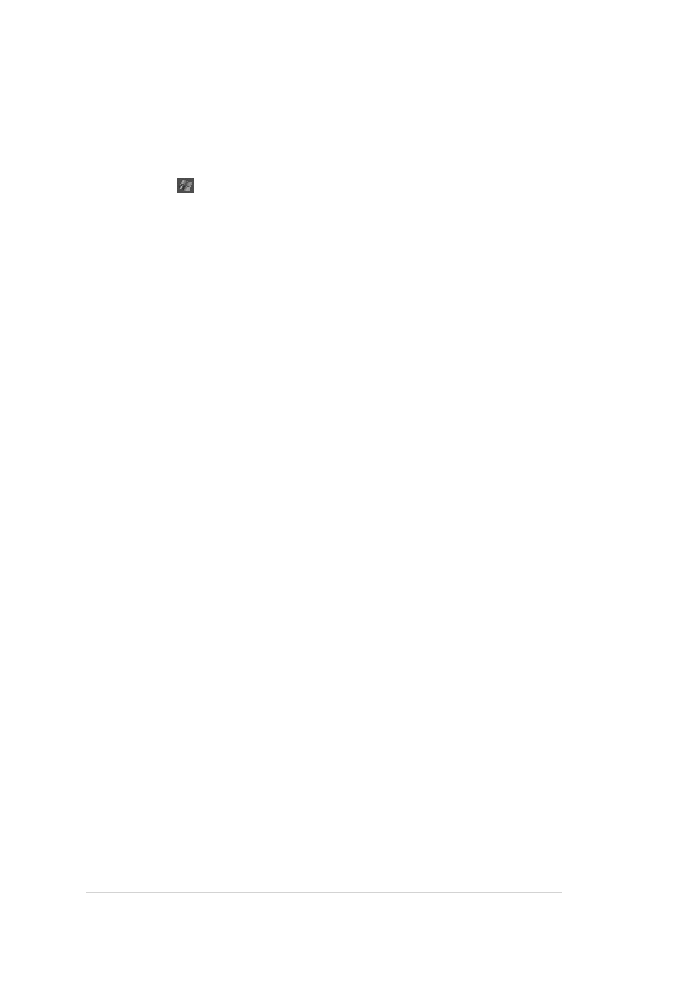
56
Rozdział 5
Otwieranie istniejących dokumentów Excel
Mobile
1. Stuknij
> Programs (Programy)> Excel Mobile, aby wyświetlić listę plików
Excel Mobile.
2. Stuknij plik, który ma zostać otwarty.
Zapisywanie dokumentu Excel Mobile
Aby zapisać dokument Excel Mobile:
Po zakończeniu edycji dokumentu, stuknij OK.
Domyślnie, dokument jest zapisywany pod nazwą Book1. Nazwę pliku można
zmienić na inną, lepiej opisującą dokument. Informacji o opcjach zapisywania, opisuje
procedura poniżej.
Aby określić opcje zapisywania:
1. Przy otwartym dokumencie, stuknij Menu (Menu) > File (Plik) > Save As...
(Zapisz jako...), aby wyświetlić ekran Save As (Zapisz jako).
2. Zmień nazwę pliku poprzez zwykle stuknięcie nowej nazwy w polu Name
(Nazwa).
3. Stuknij strzałkę w dół w polu Folder (Folder)aby wybrać folder do którego ma
zostać zapisany plik.
4. Stuknij strzałkę w dół w polu Type (Typ), aby wybrać format pliku.
5. Stuknij strzałkę w dół w polu Location (Lokalizacja), aby wskazać lokalizację
zapisanego pliku, np. główna pamięć, dysk flash lub, jeśli jest dostępna, karta
pamięci masowej.
6. Stuknij Save (Zapisz).
Aby zmienić nazwę/przenieść plik:
1. Przy otwartym dokumencie, stuknij Menu (Menu) > File (Plik) > Rename/Move...
(Zmień nazwę/Przenieś), aby wyświetlić ekran Rename/Move (Zmień nazwę/
Przenieś).
2. Zmień nazwę pliku w polu Name (Nazwa).
3. Stuknij strzałkę w dół w polu Folder (Folder), aby wybrać folder do przeniesienia
pliku.
4. Stuknij strzałkę w dół w polu Location (Lokalizacja), aby wybrać folder
lokalizacji.
5. Stuknij OK po zakończeniu.